Donnerstag, 15.01.2026 (CET) um 08:29 Uhr
News:
Herzlich Willkommen bei Windowspage. Alles rund um Windows.
|
Detailbeschreibung
|
|
Betriebssystem: Windows 10, Windows 11
|
|
Damit Apps auf dem neuesten Stand bleiben, Informationen empfangen sowie Benachrichtigungen senden können, werden diese (dauerhaft) im Hintergrund weiter ausgeführt. Die Deaktivierung von Hintergrund-Apps spart Ressourcen und Energie. Ein Benutzer kann die Ausführung dieser Apps unter "Datenschutz" (Windows-Einstellungen) auf der Seite "Hintergrund-Apps" ein- bzw. ausschalten. Die Konfiguration (ein / aus) kann auch über einen Registrierungsschlüssel vorgegeben werden. Zusätzlich steht die entsprechende Option auf der Seite "Hintergrund-Apps" nicht mehr bereit. So geht's:
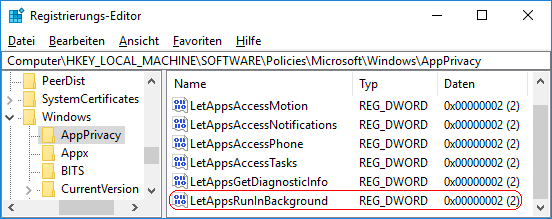 Hinweise:
Versionshinweis:
|
| Tipps für Windows 10, Windows 11 | |
|
|
| Sie rufen die Inhalte über eine unverschlüsselte Verbindung ab. Die Inhalte können auch über eine verschlüsselte Verbindung (SSL) abgerufen werden: https://www.windowspage.de/tipps/023447.html |